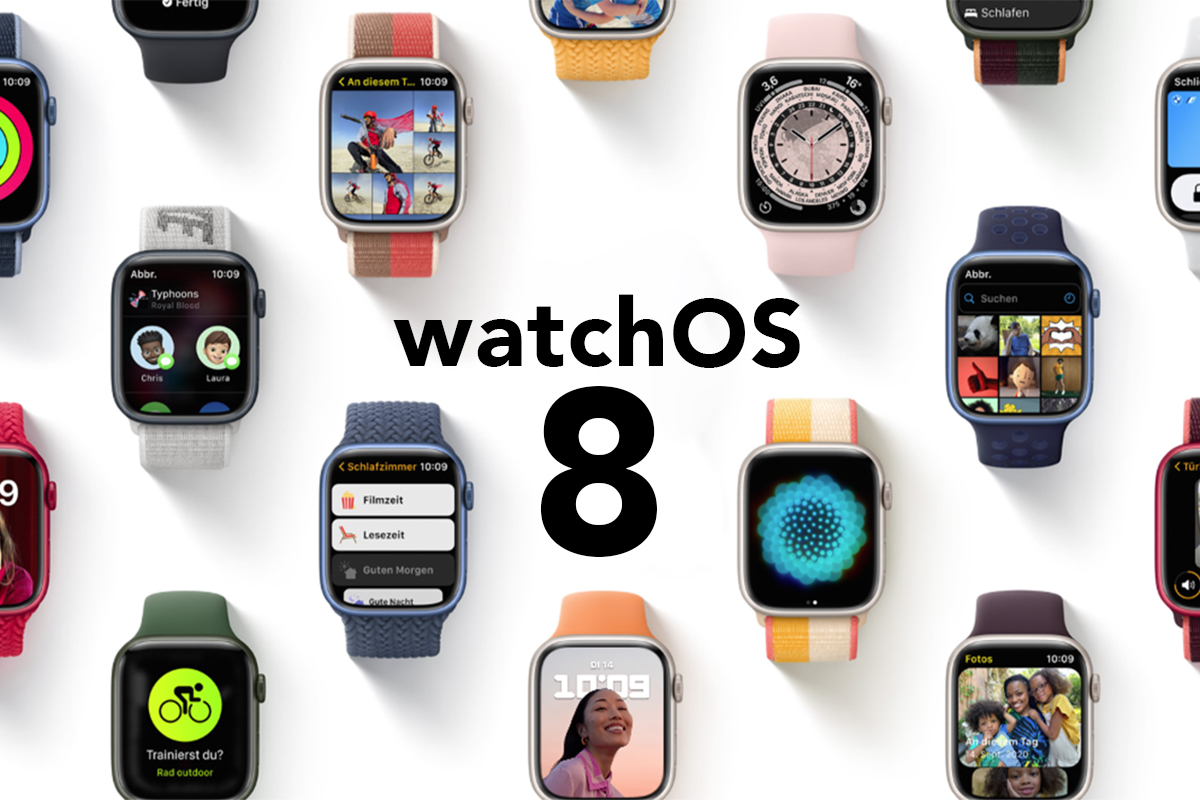Zusammen mit der Watch Series 7 hat Apple auch das neue Betriebssystem watchOS 8 für seine Smartwatch eingeführt. Von den neuen Funktionen profitiert aber nicht nur das neue Modell, sondern alle Versionen der Apple Watch ab Version 3 inklusive der SE-Versionen. Was es alles Neues gibt, und wie Sie die neuen Funktionen ausprobieren, erfahren Sie in diesem Artikel.
Tipp 1: Apple Watch mit Gesten steuern
Die Apple Watch über den winzigen Bildschirm zu steuern, war schon immer etwas tricky. Aus dem Grund hat Apple AssistiveTouch entwickelt. Damit navigieren Sie durch die Menüs anhand bestimmter Handbewegungen. Die Uhr erkennt über das eingebaute Gyroskop, den Beschleunigungsmesser sowie die Daten des Herzfrequenzsensors die ausgeführten Gesten.
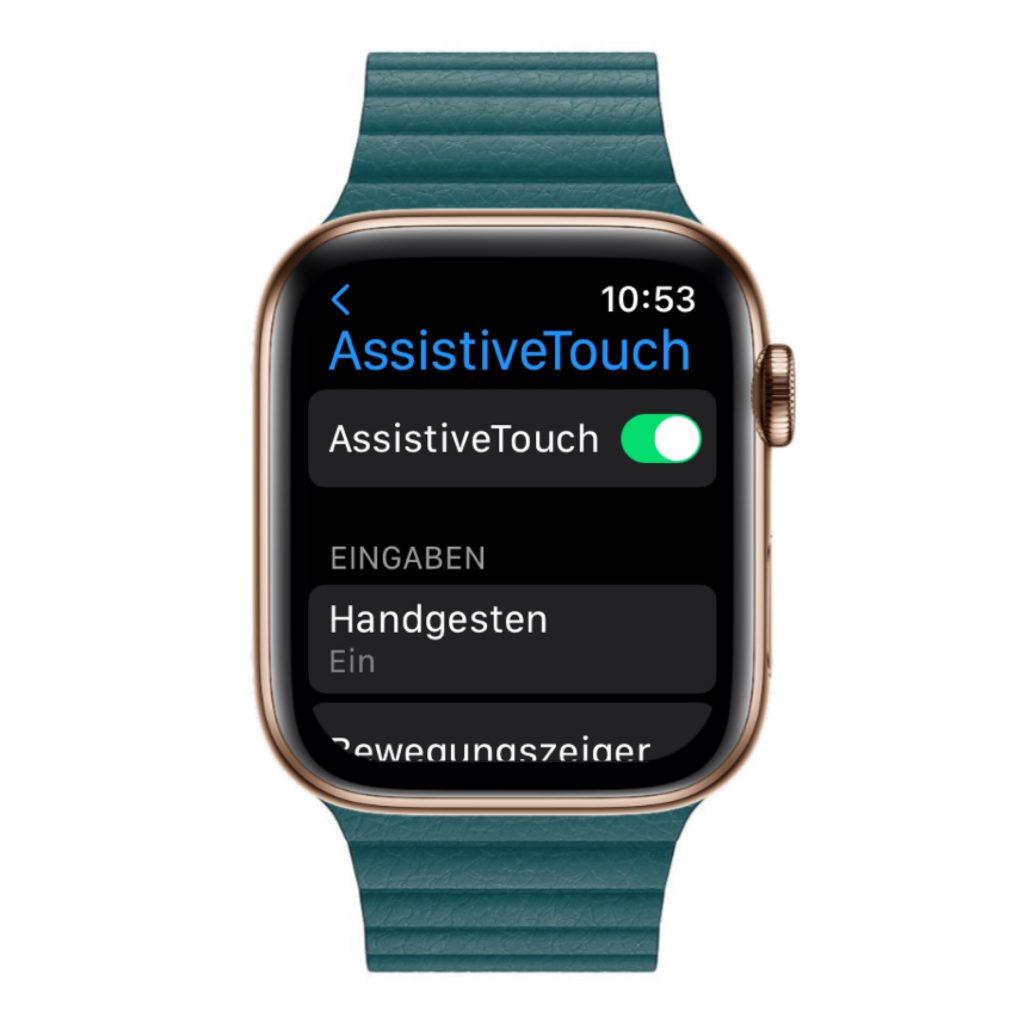
AssistiveTouch auf der Apple Watch aktivieren
1. Öffnen Sie die Watch-App auf Ihrem iPhone, tippen auf Meine Watch und Bedienungshilfen.
2. Tippen Sie auf AssistiveTouch und stellen die entsprechenden Schieberegler auf Ein.
3. Auf der Apple Watch öffnen Sie dann die Einstellungen, tippen auch hier auf Bedienungshilfen und aktivieren an dieser Stelle ebenfalls AssistiveTouch.
4. Ballen Sie letztendlich zweimal Ihre Faust. Die Apple Watch quittiert diese Geste (und alle anderen) mit einem Ton. Nun stehen Ihnen folgenden Gesten zur Verfügung:
- 1x Kneifen: Berühren des Zeigefingers mit dem Daumen. Fungiert in den Menüs als „Weiter“.
- 2x Kneifen: Damit navigieren Sie „Zurück“
- 1x Ballen: Eine lockere Faust ballen. Damit bestätigen Sie eine Aktion.
- 2x Ballen: Blendet ein Aktionsmenü ein.
Beispiel: Sie nehmen einen eingehenden Anruf ein, indem Sie die Faust ballen.
Tipp 2: Zahlungen mit Apple Pay per AssistiveTouch freigeben
AssistiveTouch können Sie auch dazu einsetzen, Zahlungen mit Apple Pay zu bestätigen. Dadurch ersparen Sie sich den Doppelklick auf die Seitentaste.
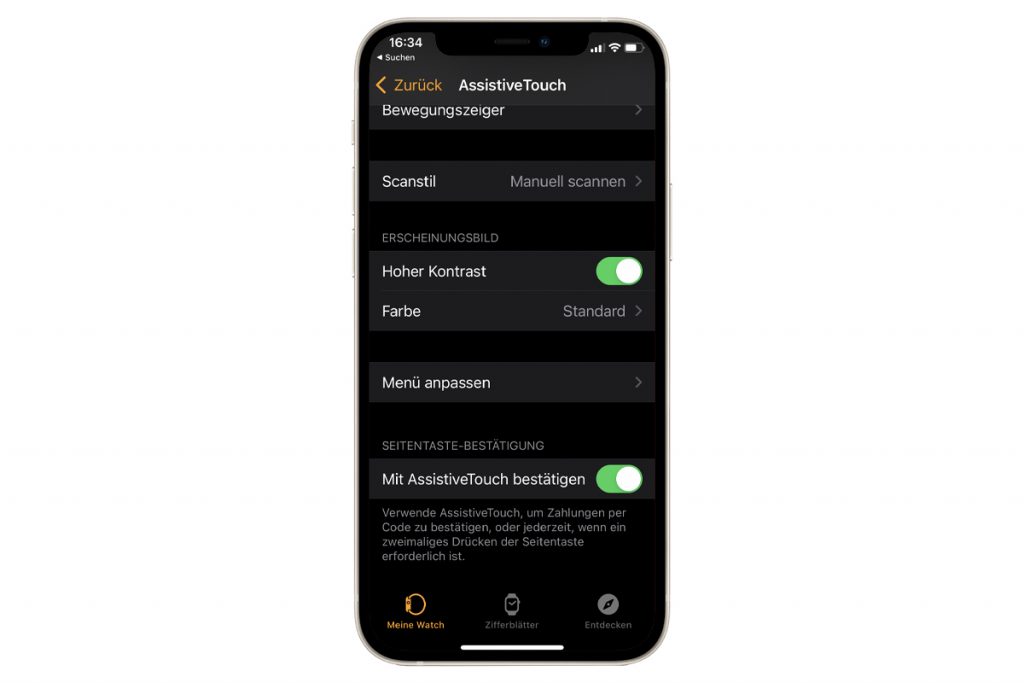
1. Öffnen Sie die Watch-App auf Ihrem iPhone, tippen auf Meine Watch, Bedienungshilfen sowie AssistiveTouch.
2. Tippen Sie dann unten im Menü auf Mit AssistiveTouch bestätigen und Auf der Apple Watch fortsetzen.
3. Auf der Apple Watch drücken Sie dann 2xdie Seitentaste, geben Ihren Code ein und drücken erneut 2x die Seitentaste. Fertig. Zum Bestätigen reicht es ab sofort, die Faust zu ballen.
Apple Watch: 15 Funktionen, die kaum einer kennt
Die Apple Watch ist die klare Nummer Eins unter den Smartwatches. Lernen Sie Funktionen kennen, die nicht jeder kennt.
Tipp 3: Fotos über die Apple Watch teilen
Warum das iPhone aus der Tasche ziehen, wenn Sie die Apple Watch am Handgelenk tragen? Dieses Motto gilt nun auch beim Teilen von Fotos. Denn mit watchOS 8 ist es nun ganz einfach, ein beliebiges Bild direkt über die Apple Watch als MMS oder per E-Mail auf die Reise zu schicken.

1. Auf der Apple Watch drücken Sie auf die Krone, um die App-Übersicht zu öffnen.
2. Öffnen Sie die Fotos-App, erkennbar am bekannten weißen Symbol mit der vielfarbigen Blume.
3. Tippen Sie ein Foto an, um es in Großansicht darzustellen. Unten rechts tippen Sie nun auf das Teilen-Symbol und wählen im nächsten Schritt aus, ob Sie es über die Nachrichten– oder Mail-App verschicken wollen.
Tipp 4: Die Apple Watch als Dolmetscher
Auch die smarte Sprachassistentin Siri hat mit watchOS 8 dazugelernt. Sie kann Sprachen, unter anderem Englisch, Deutsch, Italienisch, Französisch, Spanisch und Chinesisch, noch besser direkt auf Ihrer Apple Watch übersetzen.

1. Kontaktieren Sie Siri, indem Sie beispielswiese „Hey Siri“ sagen oder länger die Krone drücken.
2. Sagen Sie dann „Wie sagt man“ plus den Satz, den Siri übersetzen soll, plus die Sprache, in die er übersetzt werden soll. Ein Beispiel: „Wie sagt man „Das war aber nett, vielen Dank“ auf Spanisch“. Die Apple Watch zeigt daraufhin die Übersetzung in Textform auf dem Bildschirm an und gibt gleichzeitig die korrekte Aussprache über den Lautsprecher aus.
Tipp 5: Benachrichtigungen über zu niedrige oder hohe Herzfrequenzen
Zu hoher oder zu niedriger Puls? Beides nicht gut. Auf Wunsch informiert Sie daher Ihre Apple Watch, sobald Sie bestimmte Herzfrequenzwerte überschritten haben. Darüber hinaus haben Sie ebenfalls die Möglichkeit, auch bei unregelmäßigem Herzrhythmus eine Meldung zu erhalten. Diese Funktionen richten Sie wie folgt ein:
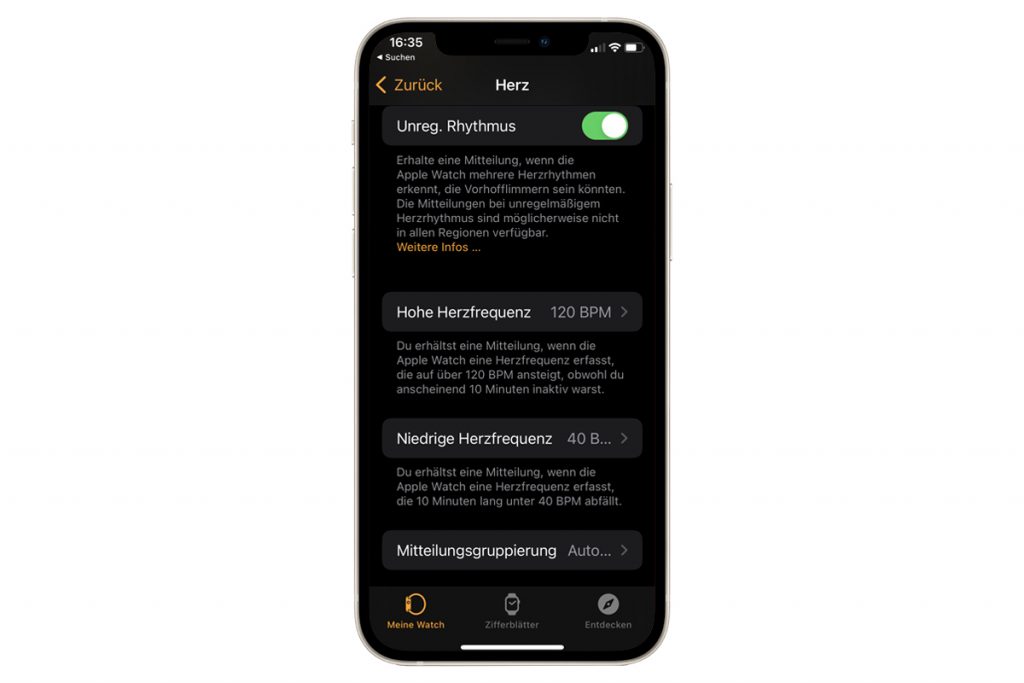
1. Öffnen Sie auf dem gekoppelten iPhone die Watch-App und tippen unter Meine Watch auf Herz.
2. Aktivieren Sie hier den Schalter Unregelmäßiger Rhythmus. Zudem legen Sie jeweils unter „Hohe Herzfrequenz“ und „Niedrige Herzfrequenz“ Ihre Puls-Schwellenwerte fest. Hinweis: Der Alarm erfolgt nur außerhalb von sportlichen Aktivitäten, wenn Sie 10 Minuten oder länger inaktiv waren.
Tipp 6: Warnung vor zu viel Lärm
Apropos Gesundheit: Da Ihre Apple Watch über ein Mikrofon verfügt, ist sie in der Lage, (zu) hohe Geräuschpegel in Ihrer Umgebung zu erkennen und Sie zu warnen, falls gesundheitsschädliche Werte überschritten werden.
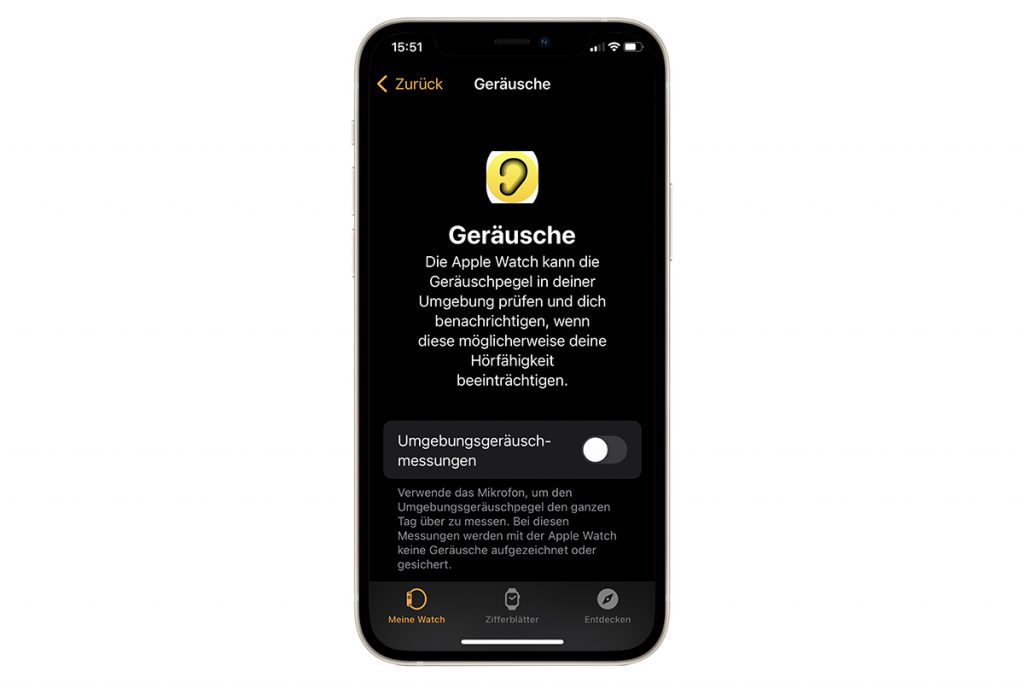
1. Öffnen Sie auf dem gekoppelten iPhone die Watch-App und tippen unter Meine Watch auf Geräusche.
2. Aktivieren Sie den Schalter Umgebungsgeräuschmessungen, um die Funktion scharfzuschalten. Darunter haben Sie über Lärmgrenze die Möglichkeit, den Maximalpegel einzurichten. Voreingestellt sind 90 Dezibel.
Tipp 7: „Auto Pause“ fürs Fahrradfahren einrichten
Wenn Sie die Apple Watch zum Laufen einsetzen, erhalten Sie genauere Ergebnisse, wenn Sie die Funktion „Auto Pause“ nutzen. In diesem Fall stoppt die Apple Watch die Aufzeichnung automatisch, sobald sie anhalten, etwa wenn Sie an der Ampel warten oder sich die Schuhe zubinden müssen. Seit watchOS 8 steht die Funktion auch für Fahrradfahrer bereit. Aber genau wie fürs Joggen müssen Sie sie erst aktivieren.
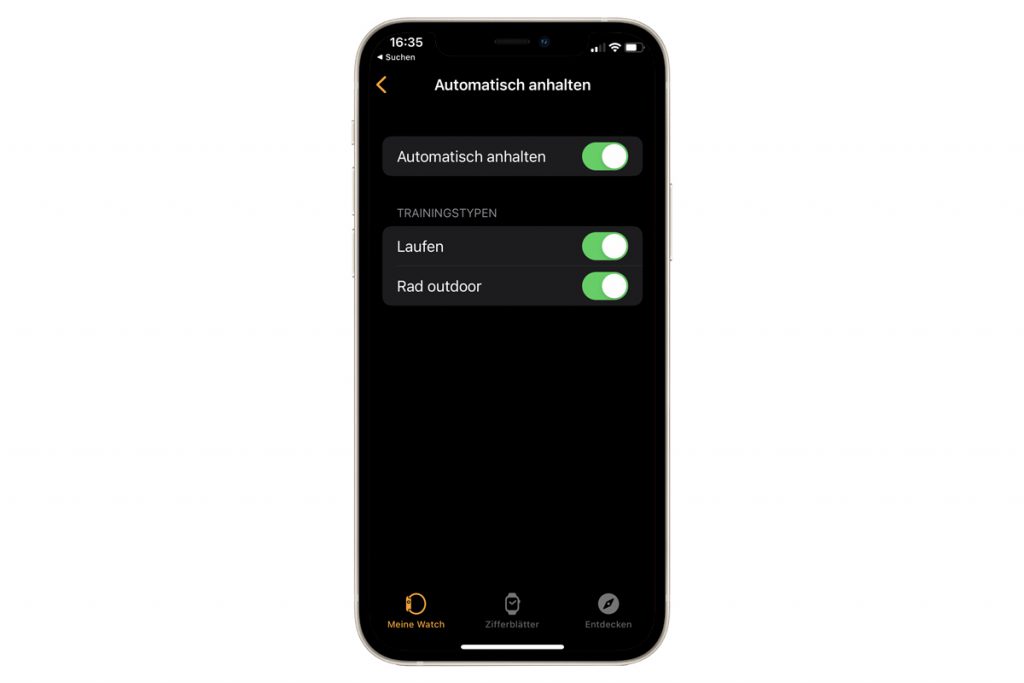
1. Öffnen Sie auf dem gekoppelten iPhone die Watch-App.
2. Unter Meine Watch tippen Sie dann weiter unten auf Training, Automatisch Anhalten und aktivieren den Schiebregler Automatisch anhalten sowie Laufen und Rad outdoor.
Tipp 8: Porträts als Ziffernblatt
Egal ob Ihren Partner, Ihr Haustier oder Ihre Kinder. Mit watchOS 8 bringen Sie Ihre Liebsten schick und einfach auf das Ziffernblatt Ihrer Apple Watch. Das funktioniert so:
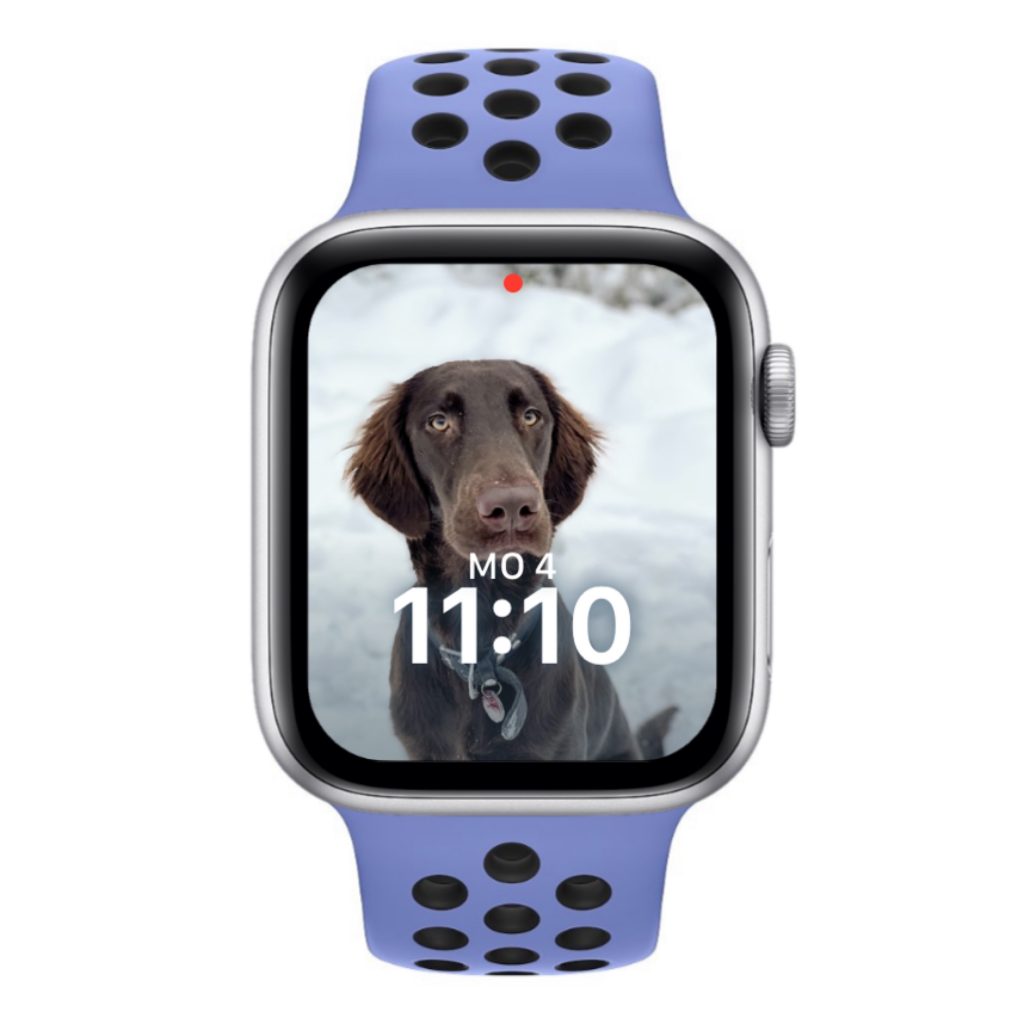
1. Starten Sie die Watch-App auf Ihrem iPhone und navigieren zu Ziffernblätter, Porträts und Fotos auswählen.
2. Sie können nun bis zu 24 Fotos als Ziffernblätter auswählen und Hinzufügen. Wählen Sie mehrere, wechselt die Apple Watch jedes Mal wenn Sie aufs Ziffernblatt schauen zwischen den verschiedenen Motiven.
3. Weiter unten haben Sie noch die Wahl aus den drei Stilarten „Klassisch“, „Modern“ und „Abgerundet“. Wählen Sie einen aus und tippen auf Hinzufügen.
Tipp 9: Entspannen mit der Apple Watch
Apple möchte nicht nur helfen körperlich fit zu werden, sondern auch geistig. Aus diesem Grund gibt es die neue App „Achtsamkeit“, die fortan das bekannte „Atmen“ ersetzt. Sie enthält zwei Funktionen, die dabei helfen sollen, zu entspannen und abzuschalten.

1. Auf der Apple Watch drücken Sie auf die Krone, um die App-Übersicht zu öffnen.
2. Die Achtsamkeit-App erkennen Sie am türkisenen Symbol, auf dem eine Art weiße Blume zu sehen ist. Tippen Sie darauf.
3. Reflektieren soll Sie dazu animieren, in sich zu gehen und positive Gedanken zu entwickeln. Wählen Sie Atmen, gibt die Apple Watch haptisch und visuell eine bestimmte Atemfrequenz vor. Dadurch konzentrieren Sie sich auf Ihre Atmung, was dabei helfen soll, sich zu entspannen und Stress abzubauen.
Tipp 10: Verbesserte Schlafüberwachung
Mit watchOS 8 hat Apple seiner Schlafüberwachungsapp neue Funktionen spendiert. Unter anderem ist die Apple Watch jetzt in der Lage zu messen, wie oft Sie pro Minute ein- und ausatmen. Was das bringt? Sollte die Schlafatemfrequenz auf einmal steigen, könnte das auf eine Lungenkrankheit hinweisen. Zudem können zwischenzeitliche Aussetzer ein Indikator für Schlafapnoe darstellen. So finden Sie die neuen Daten:
1. Auf Ihrem iPhone öffnen Sie die Health-App. Tippen Sie unten rechts auf Entdecken.
2. Tippen Sie dann auf Atemwege sowie Atemfrequenz, um die Daten der letzten Tage, Wochen oder Monate aufzurufen.
Apple Watch 7: Alle Infos, Daten und Preise zur Smartwatch
Apple bringt eine neue Generation der beliebten Smartwatch. Diese Neuerungen bietet die Apple Watch Series 7.
Anleitung: So installieren Sie watchOS 8
Sie haben watchOS 8 noch nicht auf Ihrer Apple Watch installiert? So kommen Sie an das Update:
1. Sie benötigen ein iPhone mit der aktuellen Version iOS 15. Falls noch nicht geschehen, installieren Sie das Update über die Einstellungen-App, Allgemein und Software-Update. Folgen Sie den Anweisungen.
2. Ist das iPhone auf dem neusten Stand, ist die Apple Watch dran. Öffnen Sie die Watch-App auf dem iPhone, tippen auf Meine Watch, Allgemein und Softwareupdate. Folgen Sie den Anweisungen. Hinweis: Alternativ funktioniert es auch über die Einstellungen-App auf der Apple Watch selbst. Auch hier gehen Sie über Allgemein und Softwareupdate.